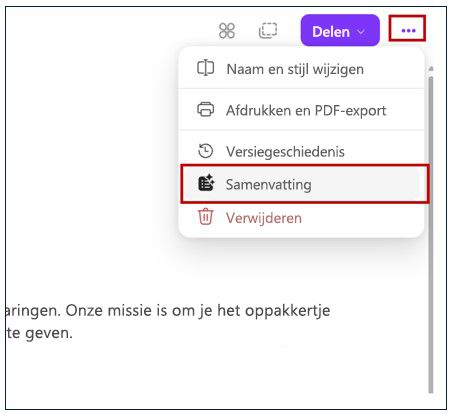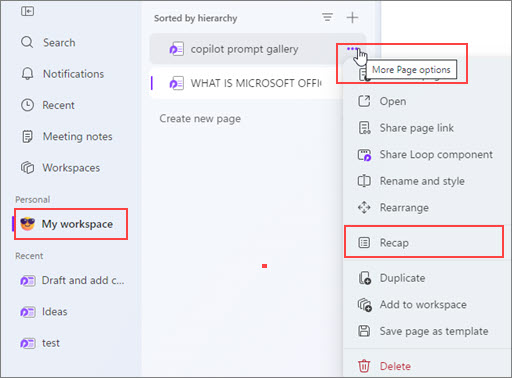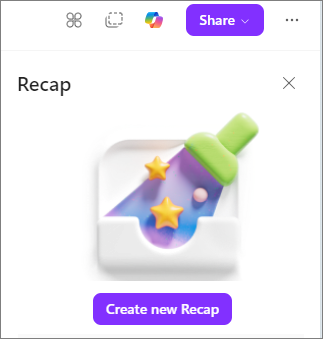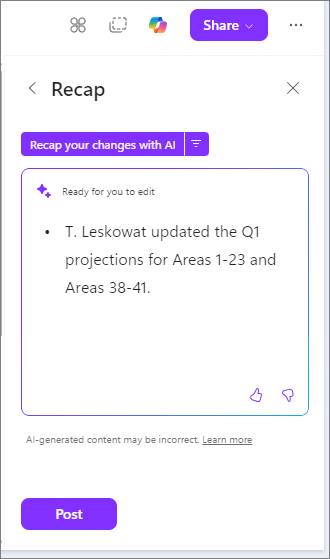Recente wijzigingen in Loop met Copilot
Van toepassing op
Opmerking: Als je Copilot in deLoop-app wilt gebruiken, heb je eenMicrosoft 365 Copilot-licentie nodig. Je kunt echter nog steeds samenwerken door Copilot-inhoud te delen met personen die gebruikmaken van Loop die geen licentie hebben. Meer informatie over Microsoft 365 Copilot-licentiesen Microsoft 365 Copilot-abonnementen.
Microsoft 365 Copilot in Loop maakt het eenvoudiger om in realtime inhoud te maken en bewerken met uw teamleden. Copilot helpt je ook bij het bijhouden van wijzigingen wanneer je samenwerkt. U kunt een overzicht van inhoudswijzigingen krijgen om verwarring, misverstanden of dubbel werk te voorkomen.
-
Breng op een Loop-pagina je wijzigingen aan in de bestaande inhoud. Voer een van de volgende handelingen uit om een samenvatting van uw wijzigingen te maken:
-
Gebruik het menu Meer opties: selecteer de drie puntjes naast de knop Delen in de rechterbovenhoek. Kies vervolgens Samenvatting in het menu.
-
Gebruik het linkernavigatiedeelvenster: ga naar alle werkruimten die worden vermeld onder Recent en selecteer de pagina die u wilt samenvatten. Selecteer vervolgens Meer paginaopties en selecteer Samenvatting in het menu.
-
-
Selecteer in het venster Samenvatting Nieuwe samenvatting maken. Copilot genereert automatisch een overzicht van uw wijzigingen.
-
Wanneer jij of je teamleden een samenvatting maken, wordt deze weergegeven in het venster Samenvatting .
-
Bewerk de gegenereerde samenvatting om aan uw behoeften te voldoen en @vermeld een teamlid in uw samenvatting. Selecteer Uw wijzigingen met AI op elk moment na het aanbrengen van wijzigingen om een nieuwe samenvatting te genereren.
-
U kunt er ook voor kiezen om wijzigingen in een bepaalde periode op te nemen of wijzigingen van iedereen die de pagina heeft bewerkt. Om dit te doen, selecteert u het vervolgkeuzemenu direct rechts van Uw wijzigingen weergeven met AI.
Als u uw geplaatste samenvatting wilt bewerken, opent u het deelvenster Samenvatting . Selecteer meer (...) naast de samenvatting die u wilt bewerken en kies vervolgens Bewerken.
Opmerking: Door AI gegenereerde inhoud is mogelijk onjuist of weerspiegelt mogelijk niet alle aangebrachte wijzigingen.
Meer informatie
Veelgestelde vragen over Copilot in Loop